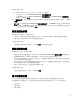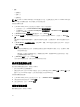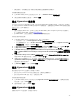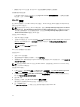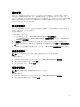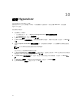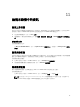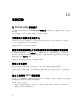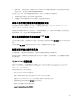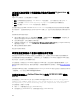Users Guide
因為程式庫共用區中的驅動程式檔案所造成的 Hypervisor 部
署故障
Hypervisor 部署失敗,且活動記錄顯示下列錯誤:
• 錯誤:在將超處理器設定檔套用至 <IP Address> 時發生錯誤。 因下列錯誤失敗:輸入字串:""
• 資訊:已成功刪除 <server uuid> 的 sttig.tejasqa.com 程式庫共用區中的驅動程式
• 錯誤:無法刪除 <server uuid> 的移接共用區 (驅動程式)。
這些錯誤可能是因為 VMM command-let GET-SCJOB status 的例外輸出和保存在程式庫共用區中的驅動
程式所造成的。 在您重新嘗試或進行另外的 Hypervisor 部署之前,您必須先將這些檔案從程式庫共用區中移
除。
若想移除程式庫共用區中檔案:
1. 請從 SC2012 VMM 主控台中,選取 Library (程式庫) → Library Servers (程式庫伺服器),然後選取已新
增為程式庫伺服器的 Integration Gateway (整合閘道) 伺服器。
2. 在程式庫伺服器中,選取並刪除程式庫共用區。
3. 在刪除程式庫共用區之後,使用 \\<Integration Gateway server>\LCDriver\ 連線至 Integration Gateway
(
整合閘道) 共用區。
4. 刪除包含驅動程式檔案的資料夾。
現在您即可部署作業系統。
即使韌體更新後亦不會顯示最新的庫存資訊
即使在第 11 代的 Dell PowerEdge 伺服器上完成韌體更新工作,在裝置上的清查不會顯示最新的韌體版本。
在裝置重新整理清查是完成韌體更新後,立即執行的工作。韌體更新在 PowerEdge 伺服器的 CSIOR 活動完
成前可完成,因此顯示之前的韌體清查資訊。
作為因應措施,檢查是否在 PowerEdge 伺服器完成 CSIOR 活動,然後在裝置中重新整理韌體清查。此外,
請確定套用無代理程式的更新後,重新啟動伺服器。如需重新整理清查的更多資訊,請參閱檢視並重新整理韌
體清查。
如需有關 CSIOR 的更多資訊,請參閱最新版本的 Dell Lifecycle Controller
圖形化使用者介面使用者指南
中的
「疑難排解」一節,網址是 dell.com/support/home。
在將伺服器加入 Active Directory 時的 SC2012 VMM 錯誤
21119
在將伺服器加入 Active Directory 時,顯示 SC2012 VMM 錯誤 21119。Error 21119: The physical
computer with <SMBIOS GUID> did not join Active Directory in time. The comptuer
was expected to join Active Directory using the computer name <host.domain>.
作為因應措施,請執行下列步驟:
1. 稍待一下,查看伺服器是否已加入 Active Directory。
2. 若伺服器未加入 Active Directory,請將伺服器手動加入 Active Directory。
40